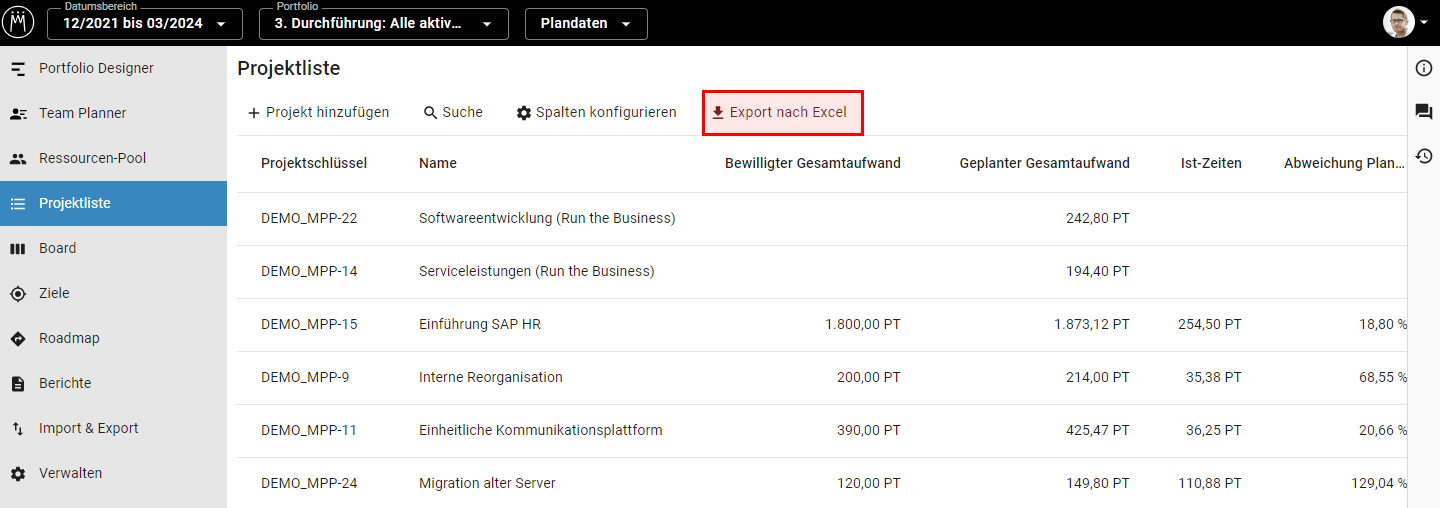Verfügbarkeit Alle Editionen
Importieren oder exportieren Sie ganz einfach Daten im Excel-Format. Sie haben dabei verschiedene Möglichkeiten zur Auswahl.
Import aus Excel
Mit dem Schnellimport per Copy & Paste kopieren Sie einfach die Daten Ihres Tabellendokuments und fügen Sie sie in Meisterplan ein - egal ob in die Plandaten oder in ein Szenario.
Dabei können Sie sowohl bestehende Daten aktualisieren als auch neue hinzufügen. Bei jedem Import gibt es bestimmte Pflichtfelder, die immer mit importiert werden müssen, zum Beispiel Projekt- oder Ressourcenschlüssel zur Identifikation der richtigen Projekte und Ressourcen. Darüber hinaus gibt es bei fast allen Importen auch optionale Felder, die Sie importieren können, um bestehende informationen zu ergänzen oder zu überschreiben, zum Beispiel Projektfelder im Schnellimport für Projekte.
Im Help Center finden Sie im Bereich Schnellimport per Copy & Paste für jeden Schnellimport alle Informationen einschließlich der importierbaren Felder.
Möglichkeiten für den Export nach Excel
Für den Export Ihrer Daten nach Excel haben Sie die folgenden Möglichkeiten.
Export nach Excel
Exportieren Sie genau die Daten, die Sie benötigen. Um Ihre Meisterplan-Daten unkompliziert aktuell zu halten, können Sie den Export mit den Schnellimporten kombinieren, auf die er genau abgestimmt ist.
Legen Sie in der Kopfleiste den gewünschten Datumsbereich, das Portfolio und das Szenario fest. Klicken Sie dann in der linken Seitenleiste auf Import und Export, und wählen Sie unter Export nach Exce, die Daten aus, die Sie exportieren wollen:
Mehr erfahren Sie im Artikel Export nach Excel.
Export der Liste
In der Liste können Sie eine einfache Excelliste mit allen Projektinformationen exportieren. Konfigurieren Sie zuerst die Liste so, dass sie alle Informationen enthält, die Sie exportieren möchten. Auch die Sortierung wird beim Export berücksichtigt.
Klicken Sie dann in der Toolbar auf Export nach Excel:
Unterschiede zwischen den beiden Exporten
Die folgende Tabelle gibt einen kurzen Überblick über die Unterschiede zwischen dem Export nach Excel und dem Export der Liste:
| Export nach Excel | Export der Liste | |
|---|---|---|
| Auswahl der Daten | Sie können wählen, welche Daten (z.B. Projekte, Meilensteine, Finanzereignisse) Sie exportieren möchten. | Sie können nur Projekte und Projektinformationen exportieren. Nur die angezeigten Daten in der angezeigten Reihenfolge werden exportiert. |
| Benutzerrechte | Mit dem Recht Daten importieren können Benutzer die Daten exportieren, auf die sie mindestens Leserechte haben. | Benutzer können nur die Projektdaten exportieren, auf die sie mindestens Leserechte haben. |